Əziz oxucularım gadirov.com saytının daimi ziyarətçiləri. Microsoft Word 2010 proqramına həsr olunmuş növbəti on birinci video dərsliyimdə sizləri salamlayıram. Bugünkü dərsimizin mövzusu Word 2010 proqramında sənədə baxış rejimləri olacaq.
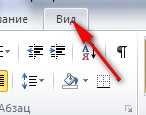
Microsoft Office Word 2010 proqramı ekranda sənədə baxmaq üçün bir neçə üsul təklif edir. Hər bir baxış
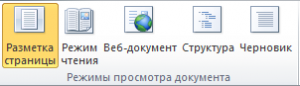
rejimi işin bu və ya digər aspektində fikri cəm etməyə imkan verir. Bir baxış rejimindən digərinə keçmək üçün Word 2010 proqramı bir sıra üsullar təklif edir. İlk növbədə Görünüş (Вид) lenti üzərində olan düymələri araşdıraq. Bunun üçün siçanın göstəricisini Görünüş (Вид) lenti üzərinə yaxınlaşdıraq və bir dəfə vuraq. Beləliklə açılmış lentin sol kənarına diqqət yetirək. Burada режимы просмотра документа adlanan bir bölməni görürük. Göründüyü kimi Word 2010 proqramı sənədə baxmaq üçün beş rejim təklif edir. Bu rejimlərə həmçinin vəziyyət sətrində olan düymələrin köməyi ilə keçmək olar. Bu rejimlərin hər birini izah edək.
Word 2010 proqramında sənədə baxış rejimləri

Birinci rejim Черновик-Qaralama adlanır.Bu rejim Word 2003 proqramında Adi rejim sayılırdı. Word 2010 proqramında isə bu rejimin adı Черновик-Qaralama rejimidir. Bu rejim sənədin məzmununda fikri cəm etməyə imkan verir. Sənəddə sadə redaktə işlərinin aparılması üçündür. Həmçinin sənəd bu rejimdə görsənərsə, onda sənəddə bir sıra elementlər ( məsələn, yuxarı və aşağı səhifə başlıqları) görsənməyəcək.

İkinci rejim Структура-Struktur adlanır. Bu rejimdə sənədin strukturu görsənir. Bu rejim ayrı-ayrı səviyyələrin başlıqlarını qeyd edərək sənədin təşkilini göstərir. Abzaslar qalın nöqtələr şəklində görünür. Onun üzərində siçanın göstəricisini bir dəfə vurmaqla verilmiş mətnin abzasını seçmiş oluruq. Rejimdən çıxış üçün Закрыть режим структуры düyməsi vurulur. Nəticədə sənəd çap rejiminə qayıtmış olur. Mən bir daha Görünüş (Вид) lentinə müraciət edirəm.
Üçüncü rejim Веб-документ-Vebin formatlaşdırılması adlanır. Bu rejim sənədin veb səhifəsində necə görünəcəyi haqqında

ətraflı təsəvvür yaradır. Əgər biz sənədimizi veb səhifə üçün hazırlayırıqsa, onda bu rejimdən istifadə etmək məsləhətlidir.

Dördüncü rejim Режим чтения-Oxunuş rejimi sayılır. Bu rejim Microsoft Office Word 2007 proqramından başlayaraq istifadəçiyə təklif olunur. Bu rejim cari anda aktiv olan sənədi oxumaq üçün kitab formasında göstərir. Məlumdur ki, hər bir rejimi tənzimləmək üçün alətlər paneli mövcuddur. Nümunə olaraq Режим чтения-Oxunuş rejiminin alətlər panelinin yuxarı sağ küncünə bərkidilmiş Параметры просмотра düyməsi üzərinə vurub rejim üzərində müəyyən tənzimləmə əməliyyatları aparmaq olar. Bu rejimdən çıxış üçün alətlər panelinə bərkidilmiş Закрыть düyməsi vurulur.
Beşinci rejim Разметка страницы-səhifənin formatlaşdırılması rejimi adlanır. Bu rejim mürəkkəb formatlaşdırma

əməliyyatlarını yerinə yetirməyə imkan verir. Qeyd etmək lazımdır ki, adətən sənədlər məhz bu rejimdə daxil olur. Bu rejimdə sənəd çap zamanı görünəcəyi formada olur. Rejimlər haqqında onu qeyd etmək istəyirəm ki, hər bir rejimin özünə məxsus görünüş forması və xüsusiyyəti vardır. Sənədimiz hansı rejimdə yaddaşa verilirsə təkrar müraciət zamanı da həmin rejim də ekrana çağrılır. Beləliklə biz Görünüş (Вид) lenti üzərində olan sənədə baxış rejimləri ilə tanış olduq. Qeyd etmək istəyirəm ki, bu rejimlər düymə şəklində vəziyyət sətri üzərində də mövcuddur. Bir rejimdən digərinə keçmək üçün sadəcə müfaviq düymələrin üzərində bir dəfə vurmaq lazımdır.
Sonda bir müəllif kimi qeyd etmək istəyirəm ki, bu videodərsliyim Microsoft Office Word 2010 proqramını müstəqil öyrənmək istəyən yeni başlayan istifadəçilər üçün nəzərdə tutulub.
© İstifadə edilərkən gadirov.com-a istinad olunmalıdır
 videodərs Sənin inkişafında maraqlı şəxs sənin özünsən…
videodərs Sənin inkişafında maraqlı şəxs sənin özünsən…


